Så här ställer du in en Ethernet-anslutning som mätt i Windows 8 och 10

Med både Windows 8 och 10 kan du ställa in vissa typer av anslutningar som mätas så att du kan begränsa datamängden Windows (och vissa appar) kan använda utan att fråga. Du kan använda det vanliga inställningsgränssnittet för att ställa in mobila och Wi-Fi-anslutningar som uppmätta, men av någon anledning antar Windows att du inte behöver göra det med kabelanslutna Ethernet-anslutningar. Om du använder en Internetleverantör som har månatliga datakort vet du bättre. Den goda nyheten är att en snabb registret redigering kommer att fixa dig rätt upp.
Observera att detta hack inte längre är nödvändigt om du har uppgraderat datorn till Windows 10 Creators Update. Skapareuppdateringen låter dig nu ange en Ethernet-anslutning som mätad direkt i gränssnittet.
Ställ in en Ethernet-anslutning som Mätad genom att redigera registret
För att ställa in din Ethernet-anslutning för mätning måste du dyka in i Windows Register för att göra en snabb redigering.
Standardvarning: Registerredigeraren är ett kraftfullt verktyg och missbrukar det kan göra systemet ostabilt eller till och med oanvändbart. Detta är en ganska enkel hack och så länge du håller dig till instruktionerna, borde du inte ha några problem. Med det sagt, om du aldrig har arbetat med det tidigare, bör du läsa om hur du använder Registerredigeraren innan du börjar. För att komma igång, öppna registret genom att trycka på Start och skriva "regedit". Tryck på Enter för att öppna Registry Editor och ge det tillstånd att göra ändringar till din dator.
Använd registret för att navigera till följande nyckel:
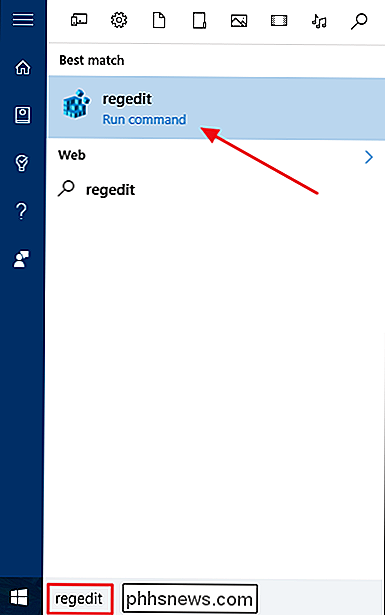
HKEY_LOCAL_MACHINE SOFTWARE Microsoft Windows NT CurrentVersion NetworkList DefaultMediaCost
RELATERAT:
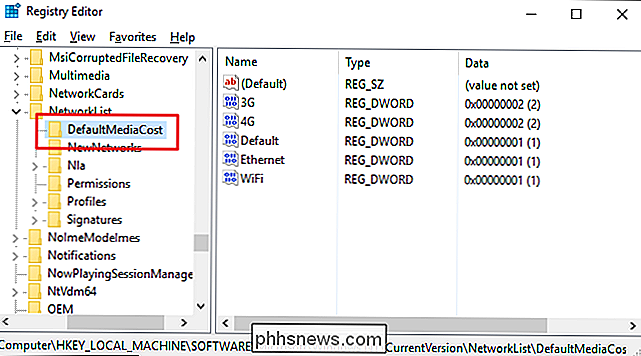
Hur man tjänar Full behörighet att redigera skyddade registernycklar Innan du går vidare med redigeringen måste du ta ett ytterligare steg. Den
DefaultMediaCost-nyckeln du just navigerat till är skyddad, vilket betyder att du inte som standard har behörigheter för att redigera den. Du måste ta äganderätt till och ange några behörigheter på nyckeln innan du kan redigera den för första gången. Det är snabbt och du behöver bara göra det en gång. När du har ställt in behörigheterna kommer du att kunna redigera nyckeln fritt i framtiden.När du har ställt in dessa behörigheter på knappen
DefaultMediaCost, kommer du att redigera en av de värden inuti den. Klicka på knappenDefaultMediaCostför att markera den och dubbelklicka sedan på värdetEthernetför att redigera det.På egenskaperna
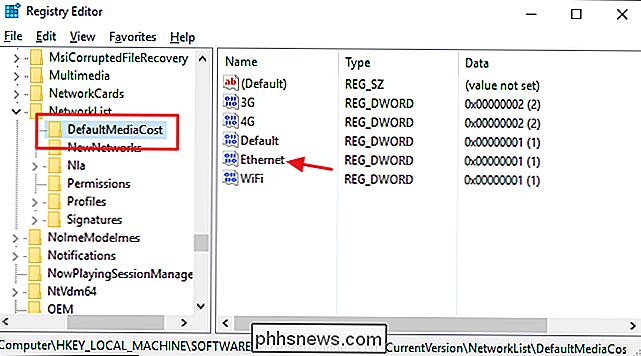
Ethernet-värdet fönstret, ändra numret i rutan "Värdesdata" från 1 till 2 och klicka sedan på OK.RELATED:
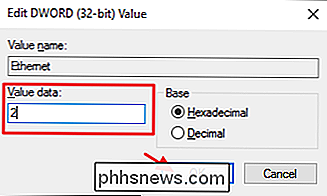
Så här stoppar du Windows 10 från att använda så mycket data Du kan nu stänga registret. Din Ethernet-anslutning är nu inställd på mätning, vilket innebär att datintensiva Windows-tjänster som Windows Update och automatiska nedladdningar av app inte kommer att hända utan att du först frågar om ditt tillstånd. Det kan också hända att vissa appar beter sig olika, eftersom vissa appar från Windows-butiken kanske är utformade för att respektera den här inställningen.
Inställningsgränssnittet i Windows uppdateras tyvärr inte för att visa att anslutningen är mätad, eftersom den gör när du aktiverade uppmätta anslutningar för mobila och Wi-Fi-anslutningar. För att verifiera måste du återgå till Registerredigeraren och kontrollera inställningarna. Kom bara ihåg att en inställning på 2 betyder mätning, och 1 betyder att den inte är uppmätt.
Om du behöver vända inställningen och ändra din Ethernet-anslutning tillbaka till uppmätt, gå bara tillbaka till
DefaultMediaCostoch ställ inEthernetvärde från 2 tillbaka till 1.Ladda ner våra One-Click Registry Hacks
Om du inte känner för att dyka in i registret varje gång för att ställa in din anslutning som uppmätt eller obelastad, ve skapat två nedladdningsbara registerhackar du kan använda. En hack möjliggör en uppmätt anslutning för Ethernet och den andra hacken ändrar den till en omonterad anslutning, återställer standardinställningen. Båda ingår i följande ZIP-fil. Innan du kan använda dessa hackar måste du dock skjuta upp Registerredigeraren en gång för att ta äganderätt till och ange behörigheter för
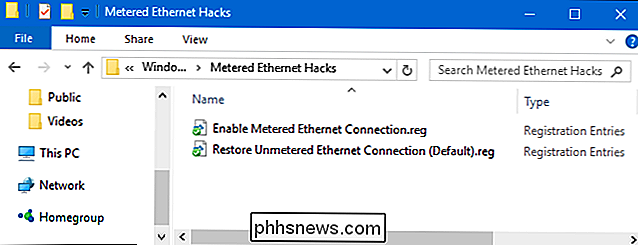
DefaultMediaCost-tangenten, som vi diskuterade i föregående avsnitt. När du har gjort det kan du sedan använda vårt registerhack när du vill. Dubbelklicka på den du vill använda och klicka på instruktionerna för att ge det tillstånd att göra ändringar.Metered Ethernet Hacks
RELATED:
Så här skapar du din egen Windows-registret Hacks Dessa hackor är egentligen bara
DefaultMediaCost-knappen, nere tillEthernet-värdet som vi beskrev ovan och exporterades sedan till en .REG-fil. Genom att köra "Enable Metered Ethernet Connection" -hack ställs värdetEthernetpå 2. Körning av "Återställ Unmetered Ethernet Connection (Default)" hack sätter värdet tillbaka till 1. Och om du gillar att fiska med registret, det är värt att ta sig tid att lära sig att skapa egna registerhackar.Och det är det. Om du använder en Ethernet-anslutning men fortfarande har en Internetleverantör som begränsar data kan inställningen av Ethernet-anslutningen för mätning hindra Windows och vissa appar från att använda den data när du inte uppmärksammar.
Tack till läsaren David för att skicka detta tips i!

Så här installerar och hanterar du Extensions i LibreOffice
LibreOffice har många användbara funktioner, men du kan lägga till ännu mer. I likhet med Firefox-tillägg eller Chrome-tillägg kan du lägga till tillägg till LibreOffice för att utöka dess möjligheter. Till exempel finns tillägg som lägger till en förbättrad Sök & Ersätt dialogruta för Writer (AltSearch), en grammatikkontroll för Writer (Lightproof), Kalender för Calc, ett flytande sökfönster i Calc, och möjligheten att utföra beräkningar direkt i ett Writer-dokument (iMath).

Hur man frigör utrymme på din iPhone eller iPad genom att ladda ner oanvända applikationer
Appar kan förbruka mycket utrymme på en iPhone eller iPad. I IOS 11 kan du med en ny funktion ta bort en app från din enhet utan att ta bort appens data. Med andra ord kan du ta bort appen och frigöra utrymme utan att förlora någonting. När du laddar ner appen i framtiden kan du omedelbart hämta det där du slutade.



